怎么设置电脑开机密码,小编教你win10怎么设置开机密码
- 分类:Win10 教程 回答于: 2018年06月02日 10:02:00
现在很多用户的电脑可能有点啥子隐私,不喜欢让别人随便打开,于是就想设置一个系统开机密码,在打开电脑时的时候需要输入密码才能开机,这样来进行保护。那么如何设置开机密码?下面,小编给大家分享win10设置开机密码操作方法。
电脑自从诞生以来就很好地被应用在了我们生活的方方面面,现在最新的电脑系统是win10系统,该系统有是经过无数次的测试之后才被推出来的,所以非常地流畅,那么win10怎么设置开机密码?下面,小编给大家带来了win10设置开机密码的操作步骤了。
win10怎么设置开机密码
点击“开始”,然后点击“设置”。

系统密码图-1
点击“账户”。
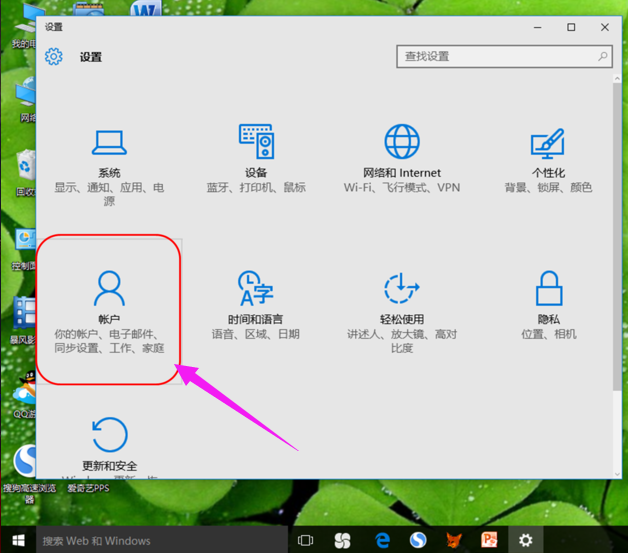
设置密码图-2
点击“登录选项”。
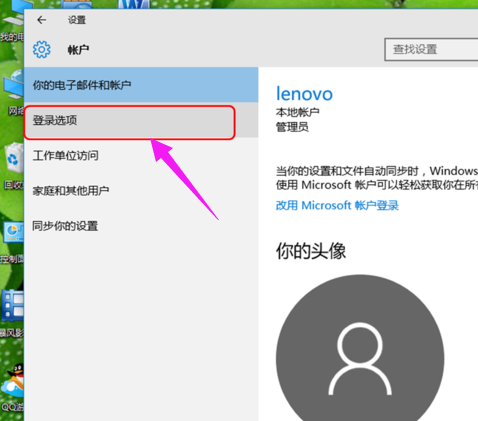
电脑密码图-3
点击密码更改。
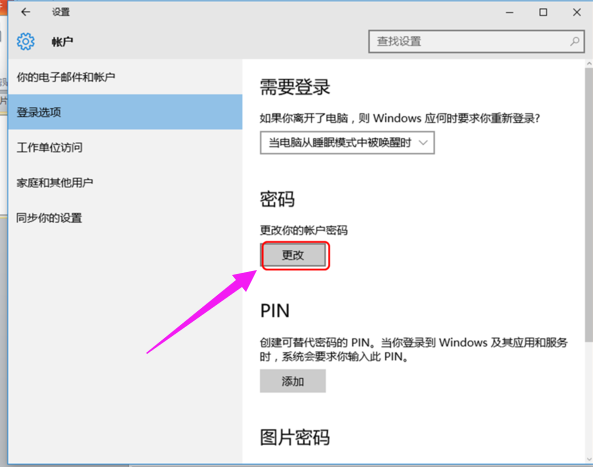
设置密码图-4
然后输入当前密码。点击下一步。
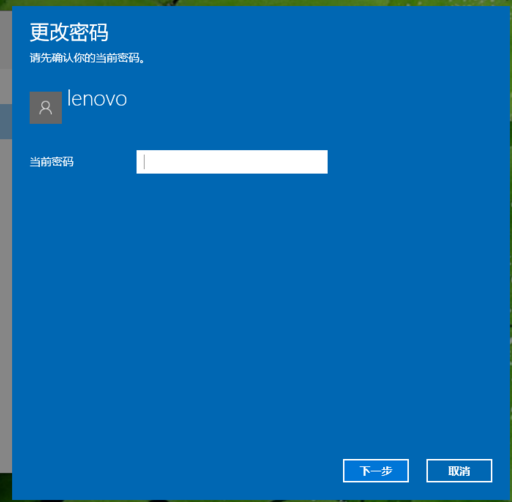
开机密码图-5
然后输入新密码,下一步即可完成。
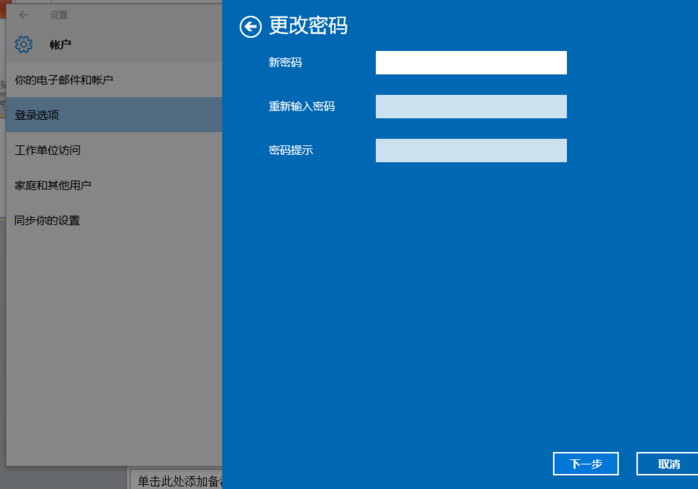
开机密码图-6
以上就是win10设置开机密码操作方法。
 有用
26
有用
26


 小白系统
小白系统


 1000
1000 1000
1000 1000
1000 1000
1000 1000
1000 1000
1000 1000
1000 1000
1000 1000
1000 1000
1000猜您喜欢
- win10电脑系统重装教程2023/12/29
- 华硕笔记本电脑如何升级win10系统..2020/05/12
- kms激活win10教程2022/11/28
- 深入解析Win10发布时间及其影响..2024/08/12
- 新手重装系统win10详细步骤说明..2021/08/25
- win10镜像下载2023/12/18
相关推荐
- 自己怎么用u盘重装系统win10..2022/08/07
- 如何彻底删除win10小娜呢2020/07/15
- 演示电脑win10下载安装教程2021/10/31
- 小白一键重装系统可以激活win10吗..2022/07/15
- ThinkPad笔记本电脑如何升级win10系统..2020/05/21
- win8升级win10会丢失文件吗2020/12/06














 关注微信公众号
关注微信公众号



